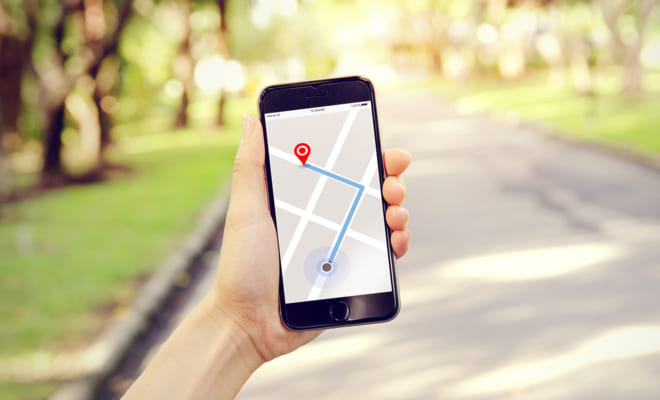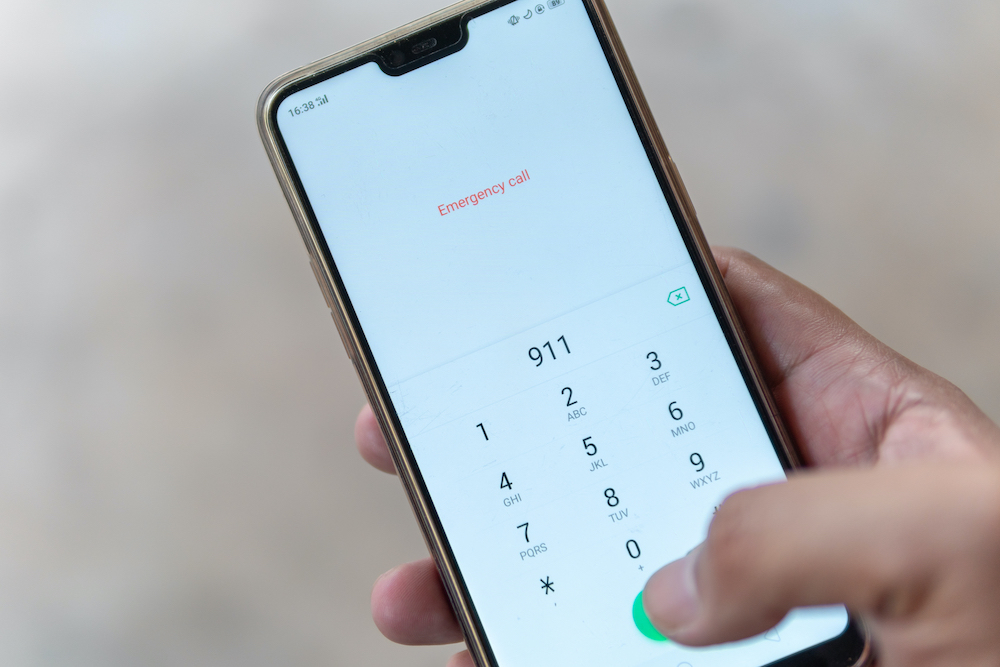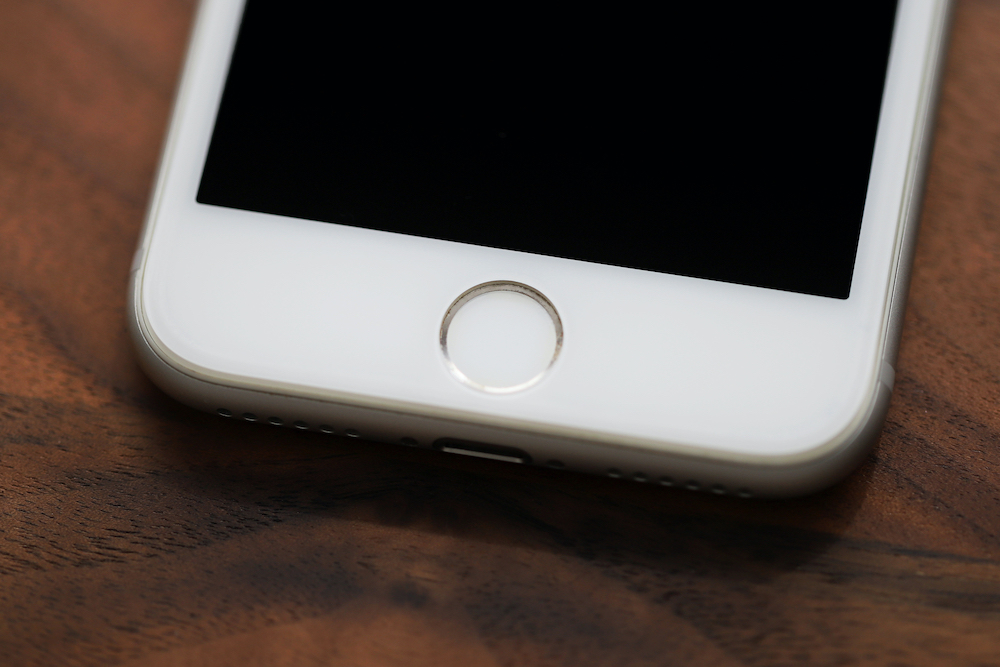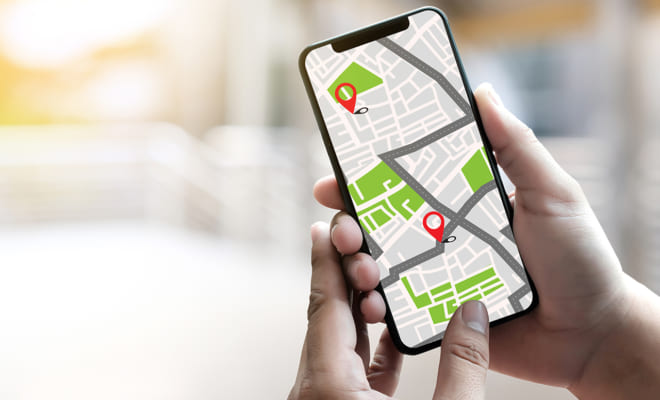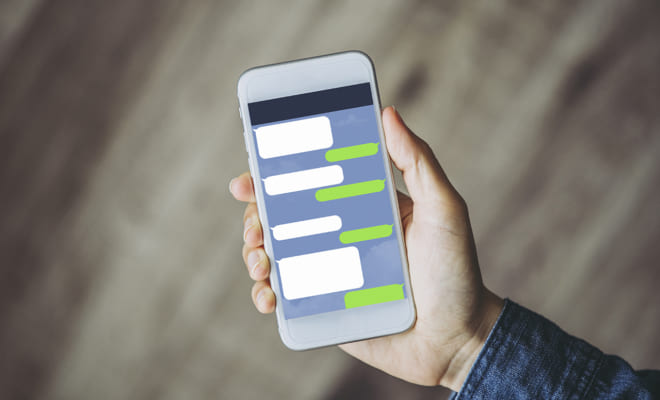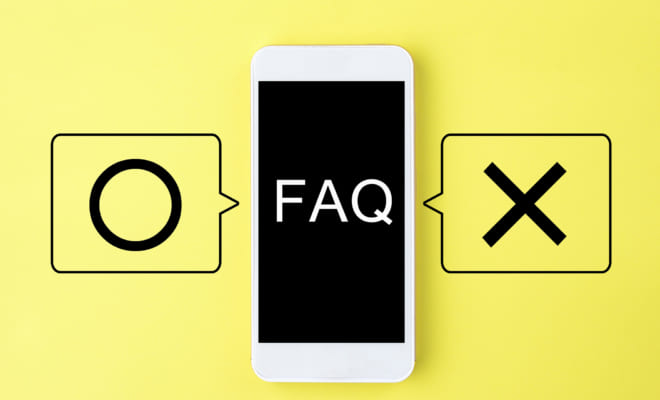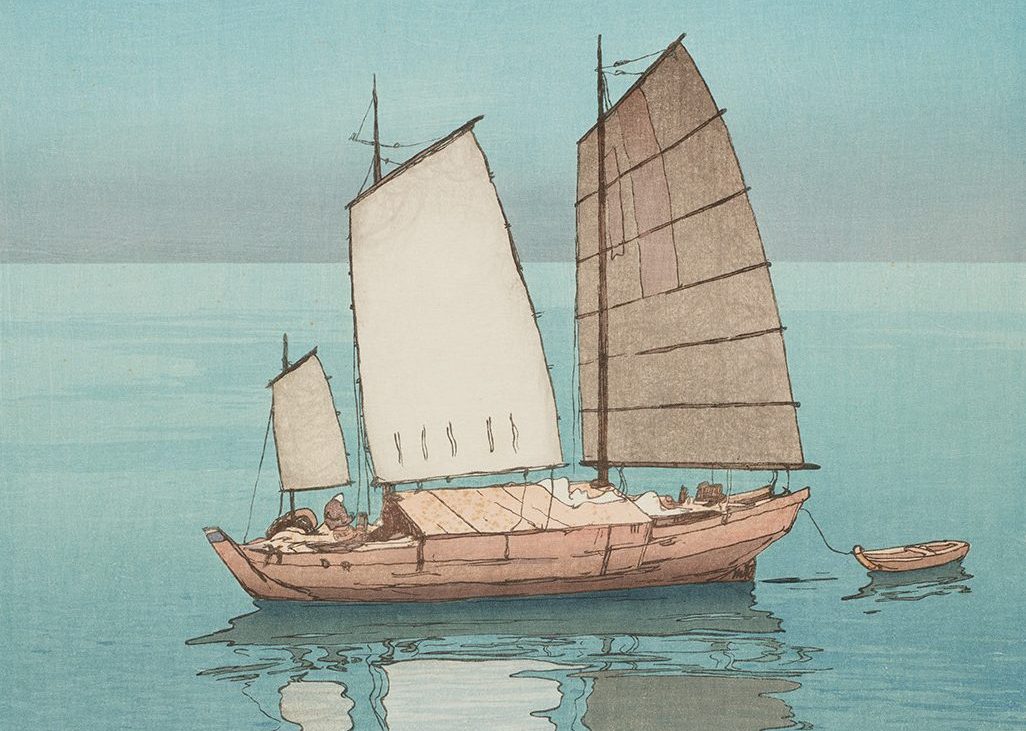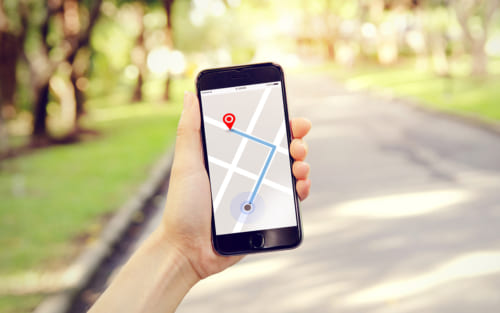
いまや生活必需品家電のひとつといっても過言ではない、スマートフォン(略してスマホ)。様々な機能があるのはわかっているものの、サライ世代の方からは、電話とカメラ、メール、LINE以外は使いこなせていないという声をよく聞きます。
そこで、今回もスマホのちょっと困った問題の解決方法を、スマホ講座なども行うプロ集団「女子部JAPAN(・v・)」がご紹介します。やりかたを知るだけで、スマホがとっても使いやすくなりますよ!
第9回のテーマは「Google マップで簡単に自宅へのルートを探す方法」です。
前回はGoogle マップの超基本的な使い方をご紹介しました。今回は、設定を加えることでもうちょっと便利に使う方法をご紹介します。
1.自宅を登録する
自宅を登録しておくと、どこからでも簡単に家に帰るルートを探すことができます。
まずは左上の三本線からメニュー>「マイプレイス」>「ラベル付き」の順で開きます。ここで自宅の登録ができます。
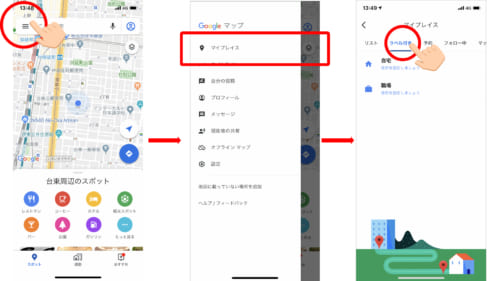
自宅をタップし、自宅の住所を入力します。もし自宅でこのアプリを開いているときは、「地図上で選択」を選び、右下の矢印のようなマークをタップ。すると、地図の中心が、自分のいる場所に移動します。あとは地図を拡大して、赤い印が自宅の位置になるように修正しましょう。
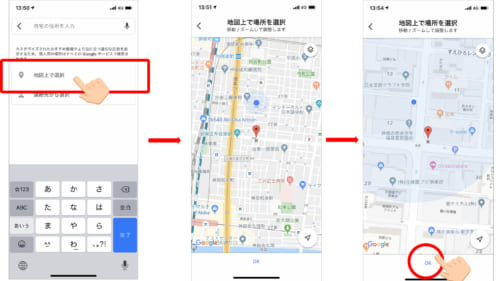
最後に画面下にある「OK」をタップすれば、自宅の場所が保存されます。
2.よく出かける場所を登録する
会社やジム、親戚の家など、頻繁に訪れる場所があるのなら登録しておくと便利です。自宅と同じように「ラベル付き」から1か所だけ「職場」として登録できます。もちろん職場じゃなくても、ジムでも病院でもどこの住所を登録しても大丈夫です。自宅以外に特に頻繁に訪れる場所を登録しておきましょう。
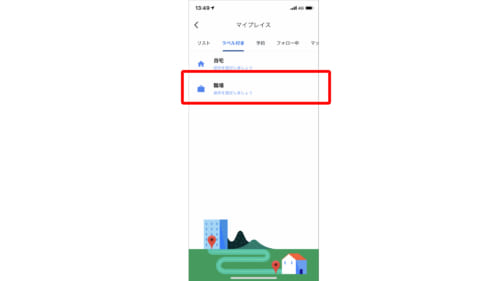
登録方法は自宅と同じです。もし公共施設などの場合は、住所ではなく名称から検索することもできます。

候補の中から登録したいところを選べば完了です。これで自分の地図上に「自宅」や「職場」が登録されました。
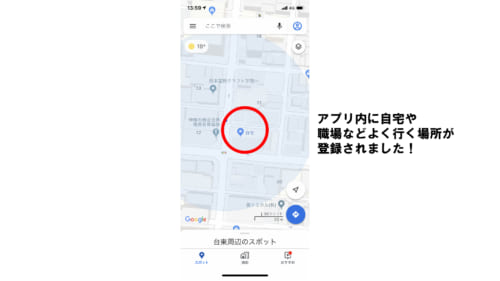
3.お出かけ先から自宅に帰るルートを調べるときは?
Googleマップを開いて、お出かけ先を検索するときと同じように検索窓をタップすると、検索窓の下に登録した「自宅」「職場」が出てきます。あとは「自宅」をタップするだけ!
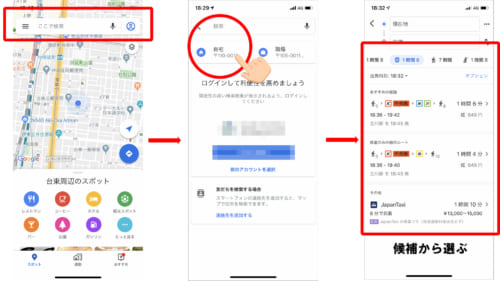
自動車で帰るのか、電車で帰るのか……あとはルートを選択すれば、帰り方がわかります。すぐに自宅までのルートが知りたい!というときに、さっと探せるので便利ですよ。
ここまでご紹介した方法は、どれもGoogleアカウントにログインしなくても使える機能でした。でもGoogleアカウントにログインすると、もっと便利に使うことができます。
例えば「タイムライン」をONにすれば、1日自分がどんなところに出かけたか、移動をふりかえることができたり、電波がないときでも使える「オフライン」マップをダウンロードして、旅行用や災害時の時のための地図としてスマホに保存しておいたり……。
ほかにも、自分の気に入ったお店を投稿するなど、様々な機能を使えるようになるんです。ナビ以外の機能も、お時間があるときにチェックしてみてくださいね。
※iPhoneX/iOS13.1.3で実施。
文/女子部JAPAN・ミノシマタカコ
女子部JAPAN(・v・)
2010年に「iPhone女子部」として発足して以来、スマホをはじめ、女子が気になるモノ・コトを体験・解決しているコミュニティ・メディア。雑誌でのスマホ特集の監修や著書もあり。スマホ講座の講師やカリキュラム作成も手がけている。
https://www.iphonejoshibu.com/